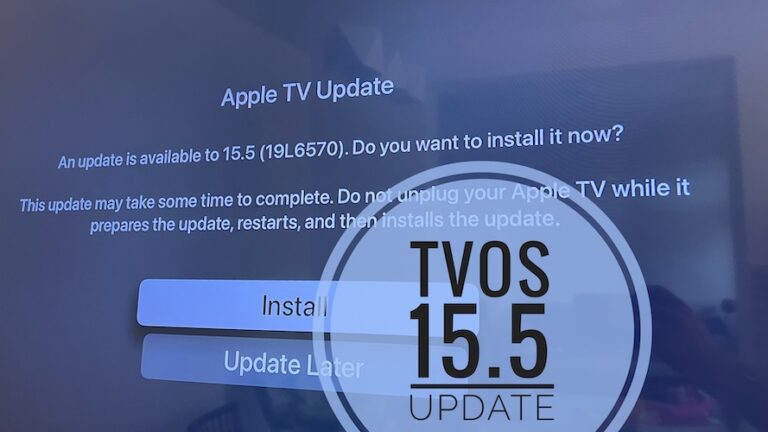Как проверить использование данных на iPhone?
В эпоху роликов Tiktok и Instagram, и не забывая обо всем, что происходит в Twitter, средний пользователь обычно использует от 10 до 20 ГБ сотовых данных каждый месяц.
Стремление прокрутить вниз никогда не прекращается, но лишь у немногих людей есть запас безлимитного Wi-Fi. Люди, как правило, имеют доступ к ограниченным данным на своих мобильных телефонах из-за чистой неудачи или по другим причинам. Если вы пытаетесь отключить данные для просмотра учебного учебного материала или у вас есть причины, которые мы перечислили, держитесь здесь.
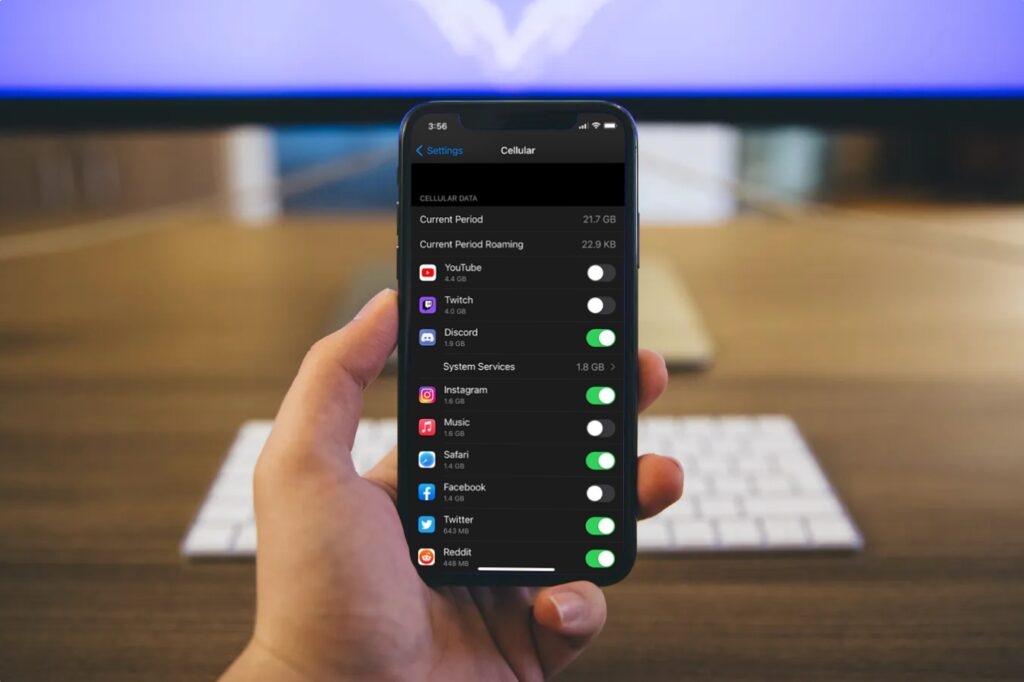
Предположим, вы являетесь пользователем iPhone с лимитом данных каждый месяц. В этом случае вы, возможно, подумали бы о том, чтобы контролировать использование Интернета, чтобы вы сами не превышали лимит данных, особенно если у вас есть привычка читать спор двух людей, случайно ссорящихся в Интернете.
Как пользователь iPhone, вы можете быстро проверить использование данных вашего iPhone, чтобы сказать, в пределах месячного лимита, который вы установили для себя.
Просматривая приложения, которые используют большую часть ваших сотовых данных, вы можете точно отслеживать свою активность в Интернете в конце каждого месяца.
Как проверить использование ваших сотовых данных на iPhone
- Сначала откройте настройки на своем iPhone и введите раздел «Сотовая связь».
- Вы найдете раздел на экране, который отображает «Текущий период».
- Число справа от текущего периода отображает счет данных, которые вы использовали. После этого вы найдете все приложения, которые вы использовали в прошлом.
- Вы можете включать и выключать его, если хотите, чтобы приложение больше не использовало сотовые данные. Зеленая кнопка расположена в следующем функциональном приложении рядом с каждым приложением.
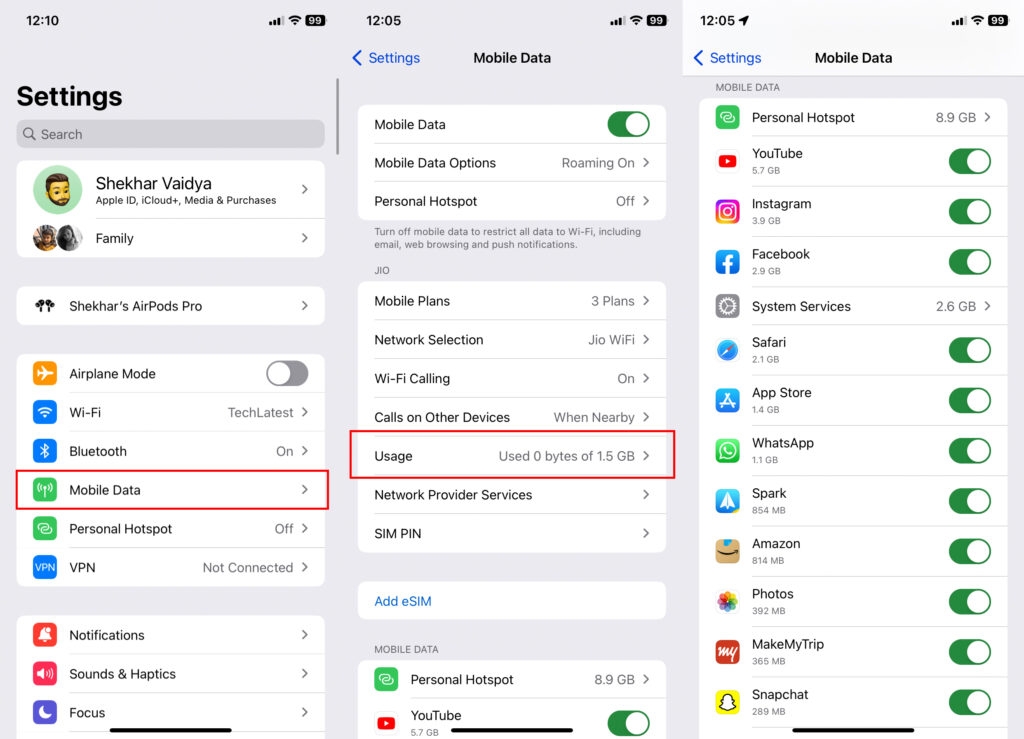
- Если вы хотите узнать свой текущий период, коснитесь для прокрутки, пока не дойдете до нижней части экрана, который был открыт в данный момент.
- Вы найдете термин «Последний сброс» с указанной датой. Ваш текущий номер использования данных начинается с этой даты.
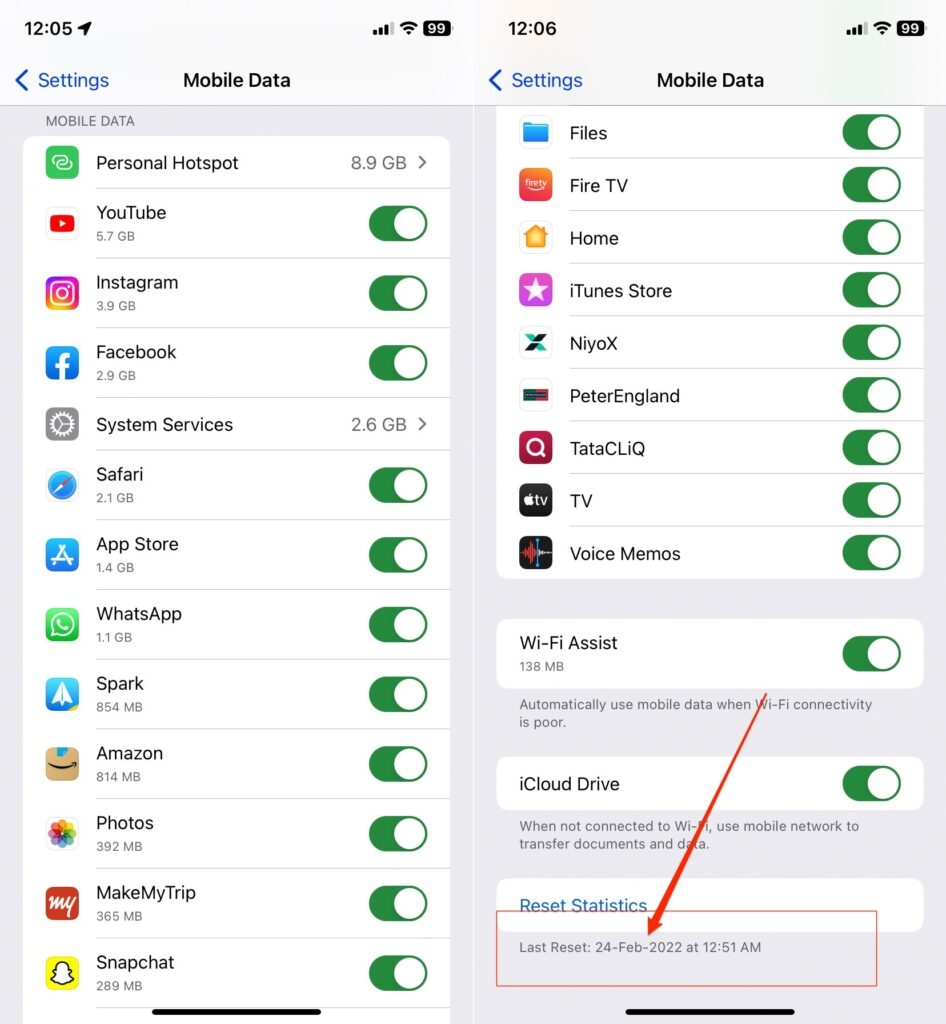
- Если вы хотите синхронизировать использование данных с вашим циклом выставления счетов за сотовую связь, нажмите «Сбросить статистику», которая автоматически сбросит текущий период использования ваших данных.
- Нажмите, чтобы еще раз щелкнуть «сбросить статистику», когда она появится, и все готово.
Вы когда-нибудь делились своей точкой доступа с кем-то?
Кроме того, проверьте, сколько данных ваша точка доступа использовала на вашем iPhone с течением времени.
Запустите приложение «Настройки» на своем iPhone и найдите сотовые/мобильные данные.
Просто прокрутите вниз, и вы найдете раздел мобильных данных.
Затем ваша точка доступа может определить общее использование данных.
Предположим, вы хотите знать, какие устройства были подключены к вашим сотовым данным. Затем нажмите на личную точку доступа.
В конце концов, вы сможете оценить, какое устройство использовало определенный объем данных.
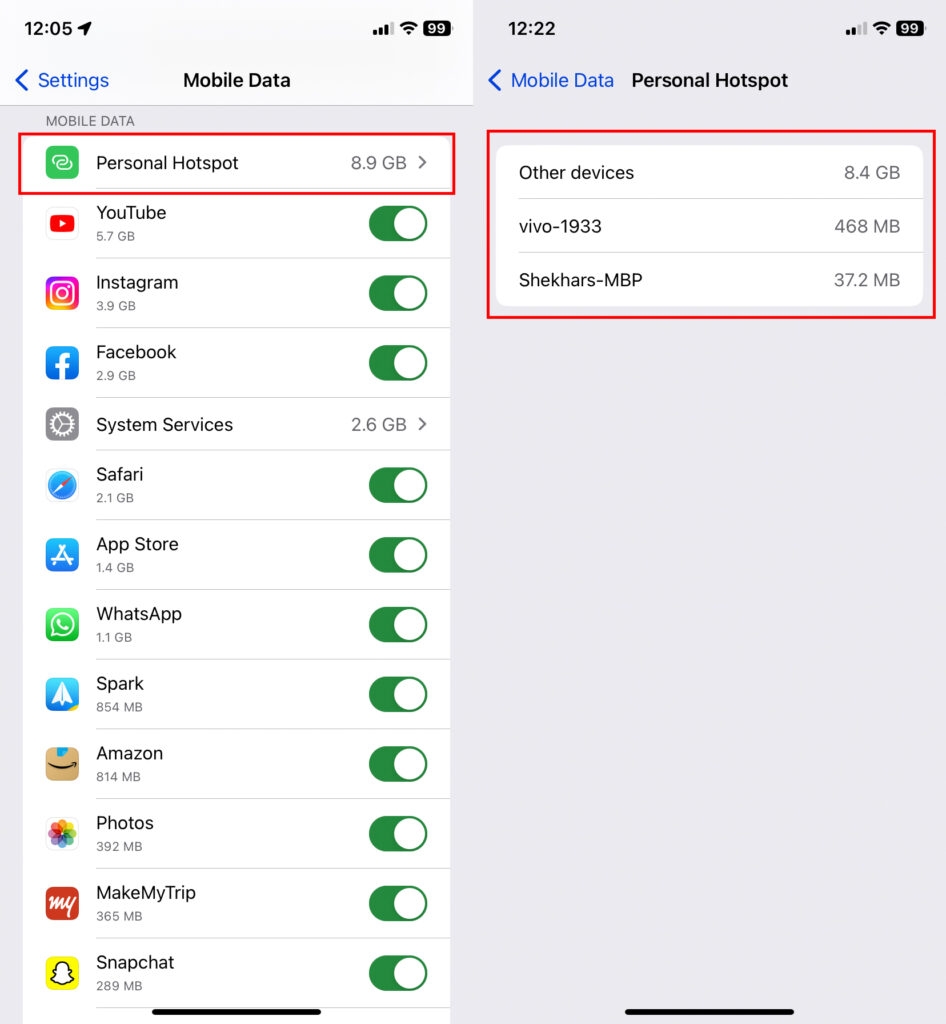
Если встроенный трекер данных не дает желаемых результатов и вам нужна дополнительная информация, вы можете скачать лучшие приложения для отслеживания сотовых данных для вашего iPhone, чтобы контролировать использование ваших данных.
Конечно, эти сторонние приложения для работы с данными могут дать вам необходимые результаты в кратчайшие сроки.
Трекер данных Lite это простое приложение, которое поможет вам отслеживать использование вашего телефона сотовой связи и данных Wi-Fi.
![]()
Он удобен, прост в установке и запуске и даже гибок в отношении установленного вами цикла данных. Он вручную настраивает ваш платежный цикл. Он также позволяет использовать данные для всех временных ограничений, таких как ежечасно, ежедневно, еженедельно или ежемесячно.
Несколько захватывающих графиков и круговых диаграмм делают приложение более привлекательным и удобным для ваших глаз, чтобы отслеживать использованные данные и баланс оставшихся данных. Вы сможете отметить данные, оставшиеся на каждый день и весь месяц.
Кроме того, у вас также есть возможность проверить байты, которые вы загрузили или скачали за день.
Приложение поставляется в бесплатной версии и имеет некоторые платные функции.
Data Meter — это эффективный трекер сотовых данных, специально разработанный для iOS. Это позволяет вам наряду с настройкой вашего ежемесячного цикла выставления счетов.
Отслеживание использования данных в режиме реального времени имеет особый виджет «Сегодня», который позволяет отслеживать использование данных в режиме реального времени с экрана блокировки самого iPhone.
Это бесплатно, но есть реклама, если вы хотите ее установить. Вам придется потратить 1,99 доллара, если вы хотите версию без рекламы.
Дополнительные способы значительно сократить использование сотовых данных на iPhone
Предположим, ваши сотовые данные быстро истощаются, и вы беспокоитесь об этом чрезмерном потреблении данных. В этом случае есть несколько дополнительных убедительных способов, с помощью которых вы можете значительно ограничить использование данных на вашем iPhone.
Шаг состоит в том, чтобы разрешить только некоторым определенным приложениям использовать ваши сотовые данные..
Это лучший выход. Ограничение доступа к вашим данным для определенных приложений может установить барьер, не позволяющий приложениям без необходимости потреблять ваши данные.
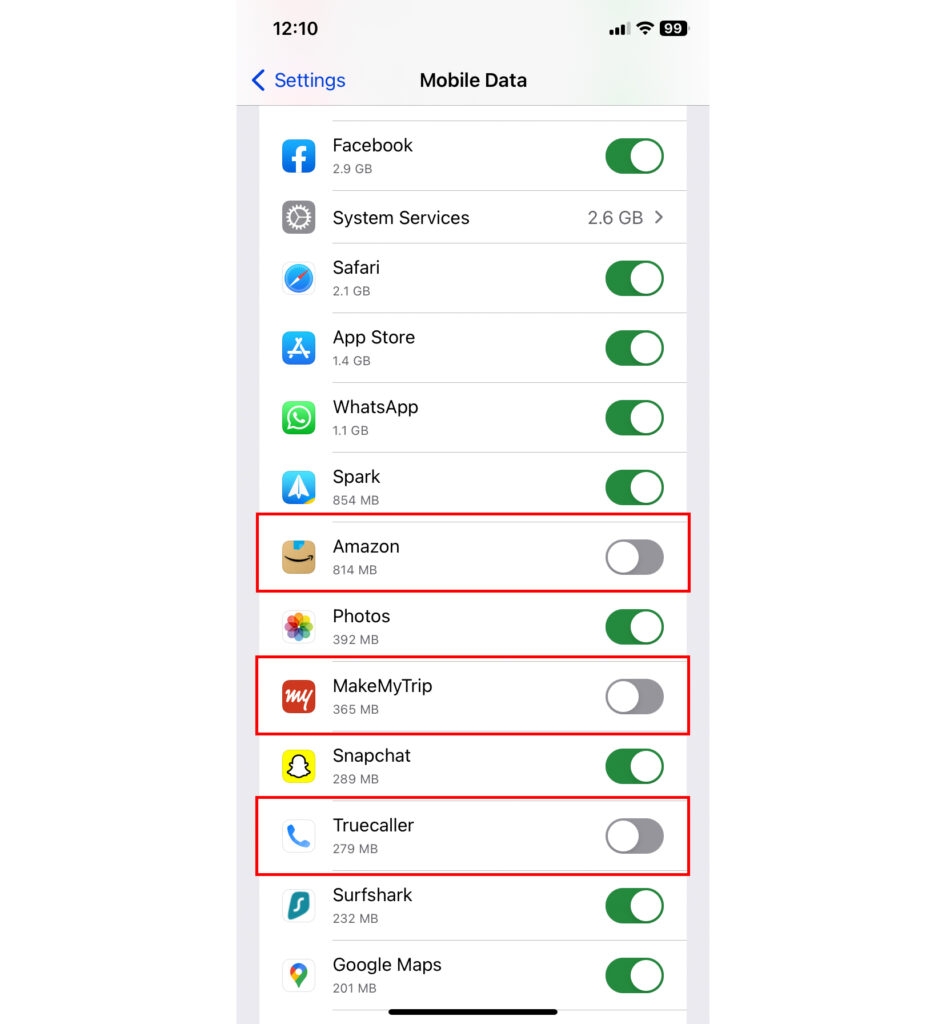
- Если вы запретите приложение; в результате он больше не может использовать ваши сотовые данные и должен работать через Wi-Fi.
- Для этого перейдите в настройки и нажмите «Сотовые данные/мобильные данные».
- Просмотрите true и определите список приложений, которые принимают сотовые данные.
- Вы можете отключить или включить переключатель рядом с каждым приложением в соответствии с вашими требованиями.
Кроме того, вы можете включить режим низкого уровня данных.
Download Data Mode — это Function Man, который сохраняет сотовые данные, например, для экономии заряда батареи в режиме с низким энергопотреблением. Когда этот параметр включен, огромный объем данных хранится в режиме низкого уровня данных.
Он блокирует все нежелательные фоновые задачи вашей системы. Он останавливает автоматическую синхронизацию на вашем телефоне и предотвращает автоматическую загрузку в WhatsApp.
Чтобы включить эту функцию, перейдите в приложения настроек на вашем iPhone, а затем в мобильное устройство -> данные канала; теперь вы найдете несколько вариантов для превращения.
Включите переключатель, который появляется после режима загрузки данных, чтобы начать.
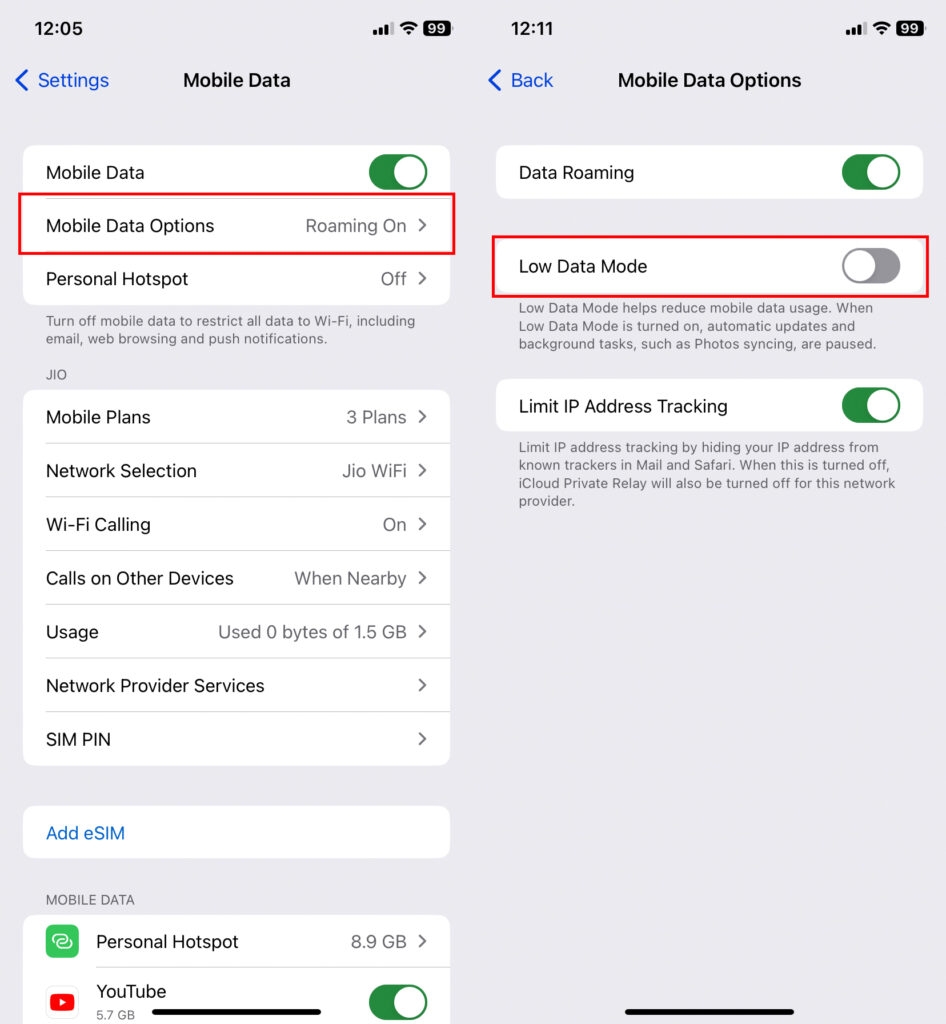
Примечание что в последней модели iPhone, такой как iPhone 12 или более поздние модели, которые будут поставляться с 5G, есть дополнительная возможность настройки.
- Перейдите к настройкам приложений и, в конечном итоге, к сотовым мобильным данным и режиму данных.
- При входе в режим данных вам также будет предоставлена возможность выбрать «Стандартный режим».
- Если вы пойдете стандартным путем, iOS разрешит обновления и другие виды фоновых задач на сотовых данных, но ограничит качество видео и FaceTime.
- Для этого перейдите к тем же настройкам и режиму данных, а затем нажмите на стандарт.
Работа с Wi-Fi Assist
Ваш телефон автоматически начинает использовать сотовую связь, чтобы улучшить подключение к Интернету. Это делается с помощью функции помощи Wi-Fi. В то время как функция помощи Wi-Fi, как правило, улучшает работу в Интернете, она будет использовать ваши мобильные данные без необходимости и без вашего ведома.
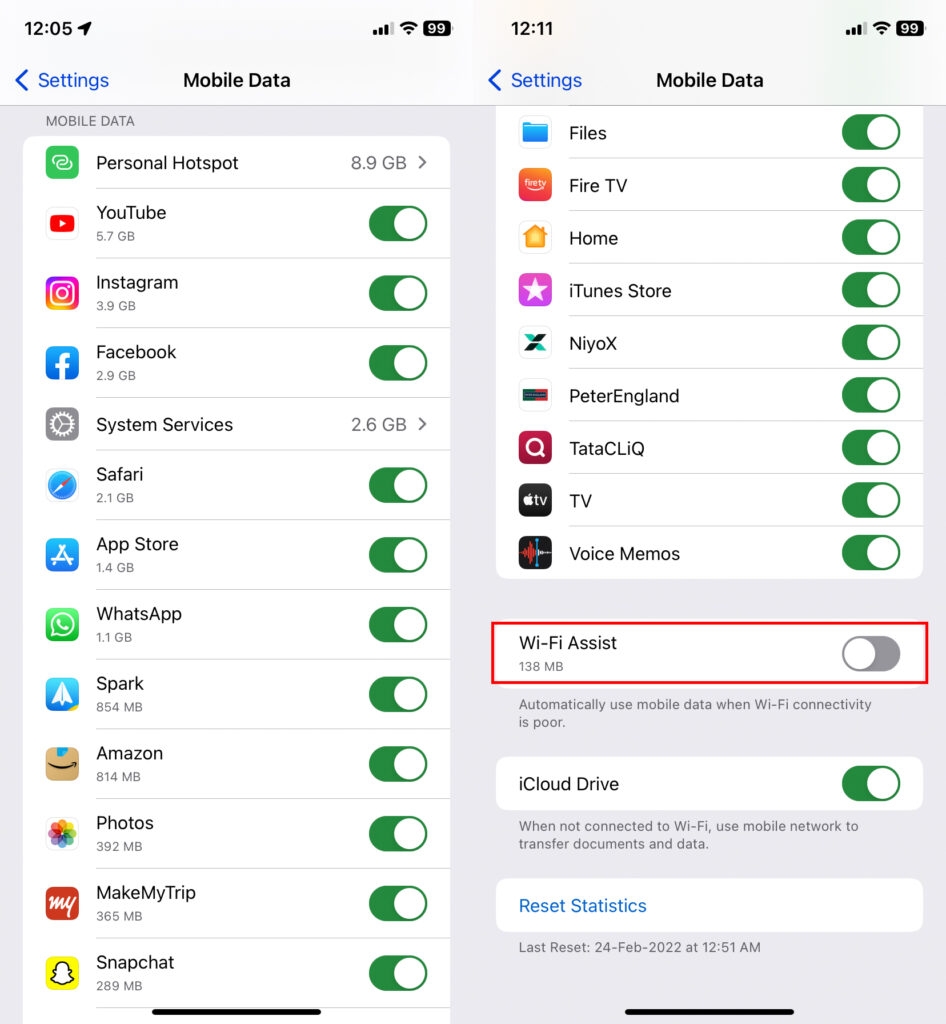
Чтобы предотвратить это, отключите доступ к Wi-Fi и значительно сэкономьте на нежелательном потреблении данных.
Разрешить обновление фоновых приложений только по Wi-Fi
Если вы не будете продолжать очищать фоновые приложения, работающие на вашем iPhone, они будут потреблять большой объем данных на вашем iPhone.
К счастью, в iOS есть возможность предотвратить это, поэтому, если вы хотите отключить это и разрешить только приложениям, которые вы хотите обновлять в фоновом режиме, щелкните общие настройки и найдите приложение обновления фоновых исследований.
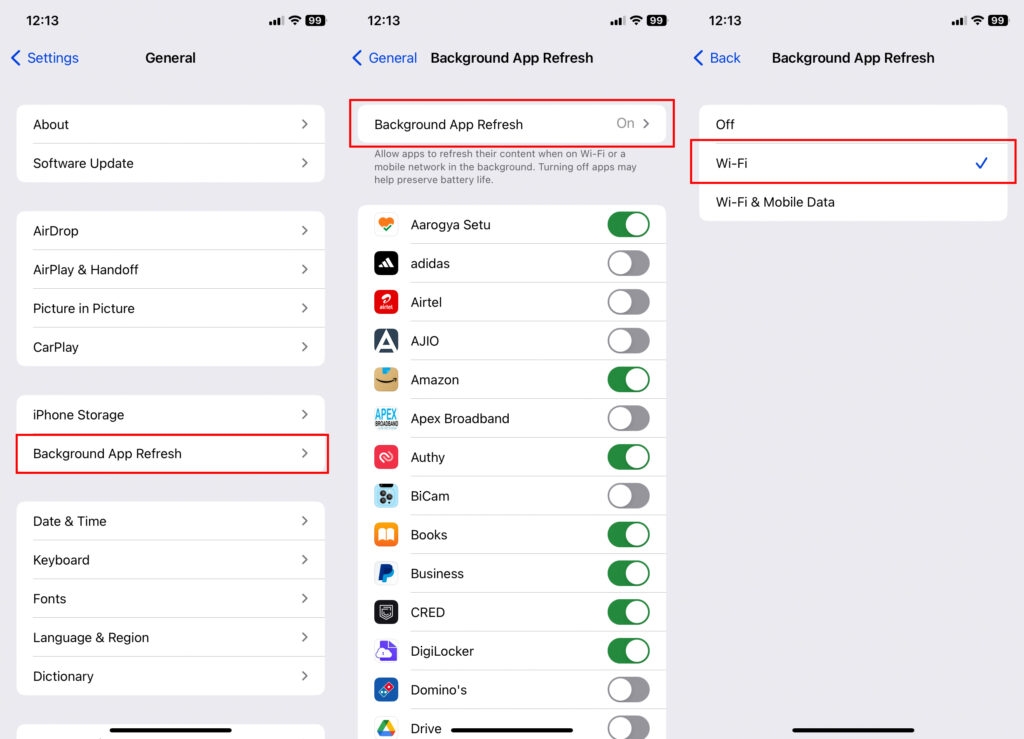
Вы можете управлять этой настройкой в соответствии с вашими потребностями. Кроме того, вы даже можете обновить приложения только по Wi-Fi.
Интересно, что некоторые приложения можно изменить, чтобы использовать меньше данных на вашем iPhone. Например, функция экономии трафика в Spotify позволяет приложению потреблять меньше данных при потоковой передаче музыки.
Вы даже можете манипулировать WhatsApp, чтобы использовать меньше данных во время видео- и аудиовызовов, зайдя в настройки и внеся нужные изменения.
Вывод — проверьте использование данных на iPhone
Вот и все, ребята; Используя любой вариант из способов, которые мы рассказали выше, вы можете быстро отслеживать сотовые данные на своем iPhone.
Встроенное приложение для отслеживания сотовых данных для iPhone довольно необычное. В нем просто отсутствует возможность просмотра потребления данных в режиме реального времени, но с помощью сторонних средств отслеживания данных, которые перечислены в списке, вы можете легко использовать эту функцию.
Вы можете поделиться своим мнением и прокомментировать свой любимый метод регулирования данных на iOS.